كيف تطبع إلى طابعة من جهاز كمبيوتر محمول؟

قلة من الناس اليوم لا يعرفون ما هي الطابعة وليس لديهم فكرة عن كيفية استخدامها. في عصر التكنولوجيا الحديثة ، يمكن العثور على هذا النوع من المعدات في أي مكتب وفي معظم المنازل.
يتم استخدام الطابعة من قبل كل من لديه جهاز كمبيوتر أو كمبيوتر محمول شخصي.
على الرغم من الاستخدام الواسع لمثل هذه الأجهزة ، لا يفهم الناس دائمًا كيفية طباعة النصوص أو الصور أو الصفحات بأكملها بشكل صحيح من الإنترنت على الطابعة. يجدر النظر في هذه المسألة بمزيد من التفصيل.
كيف أقوم بإعداد طابعتي للطباعة؟
بغض النظر عن طراز الطابعة ووظائفها ، سيكون مبدأ توصيل الجهاز بجهاز كمبيوتر محمول هو نفسه للجميع.
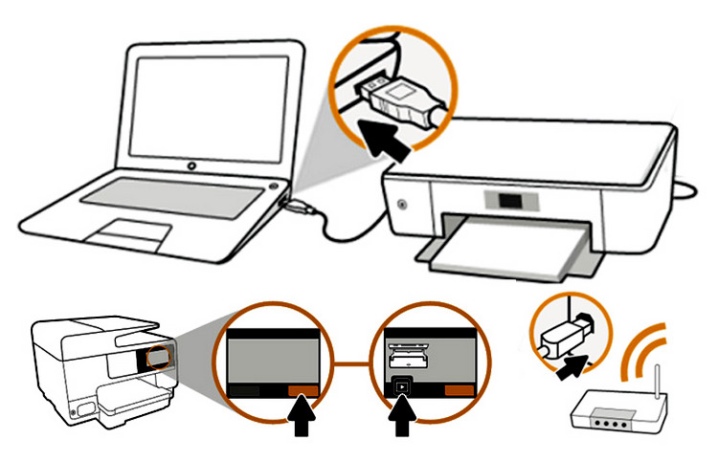
هذا يتطلب الخطوات التالية.
- قم بتشغيل الكمبيوتر المحمول.
- قم بتوصيل الأسلاك التي تأتي من الطابعة بالموصلات المناسبة. من المهم إيقاف تشغيل جهاز الطباعة. خلاف ذلك ، لن يكون من الممكن ضمان التشغيل الصحيح.
- قم بتوصيل سلك الطاقة بالطابعة.
- قم بتشغيل الجهاز بالضغط على الزر.
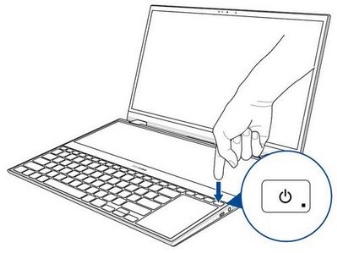

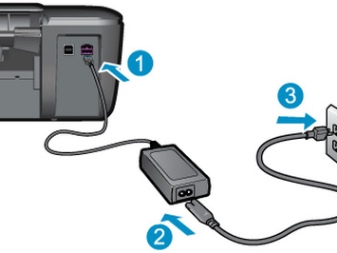

عند تشغيل كلا الجهازين ، ستظهر نافذة على الكمبيوتر المحمول مع البحث عن برامج التشغيل الضرورية. غالبًا ما يجد Windows البرنامج الذي يحتاجه ، ولكن الخيار الأفضل هو تثبيت برامج التشغيل الخاصة بطراز الطابعة المثبتة.
يمكن العثور على برامج التشغيل هذه على قرص في علبة التغليف المرفقة مع مجموعة معدات الطباعة. يتم تثبيت البرنامج على النحو التالي.
- ستحتاج إلى تشغيل محرك الأقراص أولاً. يجب أن يبدأ "معالج التثبيت" فورًا بعد ذلك.
- إذا لم يبدأ ، فيجب استدعاؤه يدويًا.... للقيام بذلك ، افتح مجلد "جهاز الكمبيوتر" وابحث عن اسم محرك الأقراص. يجب عليك النقر فوقه والنقر فوق القائمة "فتح" المنبثقة. سيساعد هذا في تشغيل ملف التمهيد حيث يوجد الامتداد المطلوب.
- سينفذ "معالج التثبيت" الذي تم إطلاقه الإجراء الكلاسيكي لتثبيت برامج التشغيل ، وهو ما لا يتطلب عمليا مشاركة مالك الكمبيوتر.
- إذا فشل التنزيل ولا يمكن تثبيت الملف بالكامل ، فهذا يعني صراع السائق... في هذه الحالة ، يوصى بالتحقق من تثبيت برنامج طابعة آخر على الكمبيوتر المحمول.
- التثبيت الناجح سيعرض رمزًا بجهاز متصل.

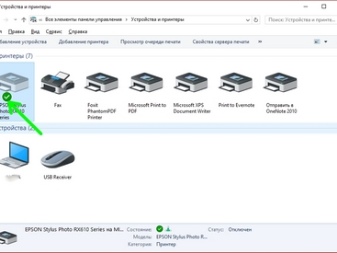
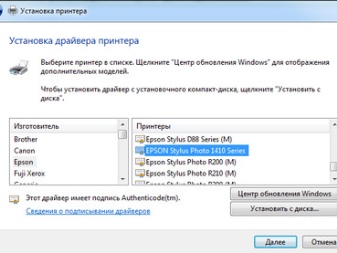
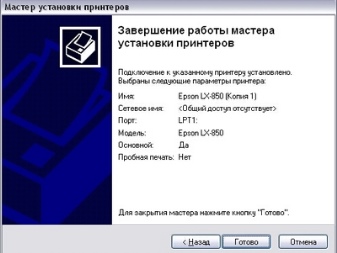
لبدء الطباعة ، تحتاج أولاً إلى تحديد المعلمات الضرورية التي يمكن تعيينها في البرنامج مع المستند. توفر خصائص الطابعة ميزات متنوعة يمكنها تحسين جودة الطباعة وزيادة حدة الصور والمزيد.
كيف أطبع النص؟
يتضمن Microsoft Office برامج توفر وظيفة طباعة. هناك ثلاث طرق يمكنك من خلالها بدء طباعة المستند الخاص بك.
- اضغط على زر "ملف" في القائمة الرئيسية.
- انقر فوق رمز الطابعة. يوجد في الجزء العلوي من شريط الأدوات.
- اضغط على مجموعة المفاتيح Ctrl + P.
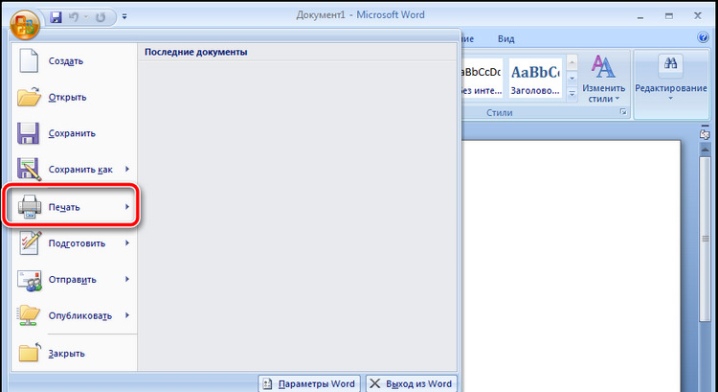
سيقوم الخيار الأخير بطباعة الملف على الفور ، وسيظهر الخياران الأولين نافذة بها إعدادات ، حيث يمكنك تعيين المعلمات المطلوبة. على سبيل المثال ، يمكنك تحديد عدد الصفحات المراد طباعتها وموضعها ، أو تغيير موضع النص ، أو تحديد حجم الورقة. معاينة الطباعة متاحة أيضًا في النافذة.
كل خيار له إيجابياته وسلبياته.يقرر المستخدم بنفسه الطريقة الأكثر ملاءمة لاستدعاء طباعة المستند.
كيف أطبع مستندات أخرى؟
ليس من الضروري دائمًا طباعة النص فقط. لذلك ، توفر الطابعة القدرة على العمل مع الملفات والملحقات الأخرى. يجدر النظر بمزيد من التفصيل في كل حالة.
الصور و الصور
يعتبر الكثير من الناس أن طباعة الصور الفوتوغرافية مسألة أكثر صعوبة ، لذا فهم لا يخاطرون بإجراء مثل هذا الإجراء بمفردهم. ومع ذلك ، فإن عملية الطباعة هي نفسها عمليا كما في حالة إخراج المستندات النصية إلى الجهاز.

عند تحديد طريقة الطباعة هذه ، سيتم فقط تغيير الإعدادات والبرنامج الذي تتم فيه معالجة الملف قبل الطباعة. يمكنك عرض الصورة على كل من الورق العادي وورق الصور مع طلاء لطيف.
إذا كانت نسخة مطبوعة من صورة عالية الجودة مطلوبة ، فيجب عندئذٍ تفضيل الخيار الثاني. ورق الصور له أحجام خاصة تذكرنا بصيغة A5.

الورقة نفسها هي:
- مادة؛
- لامع.
في هذه الحالة ، يعتمد الاختيار على ذوق مالك الصورة. إذا كنت ترغب في ذلك ، إذا كان ذلك ممكنًا ، يمكنك تجربة كلا الخيارين واختيار الخيار الذي تفضله.
عندما يتم ضبط خصائص الصورة ، يمكنك البدء في الطباعة. يتم تنفيذ الإجراء باستخدام البرنامج. إذا كنا نتحدث عن Windows ، فسيتم استخدام محرر صور قياسي كبرنامج. استدعاء البرنامج هو نفسه في حالة طباعة مستند.
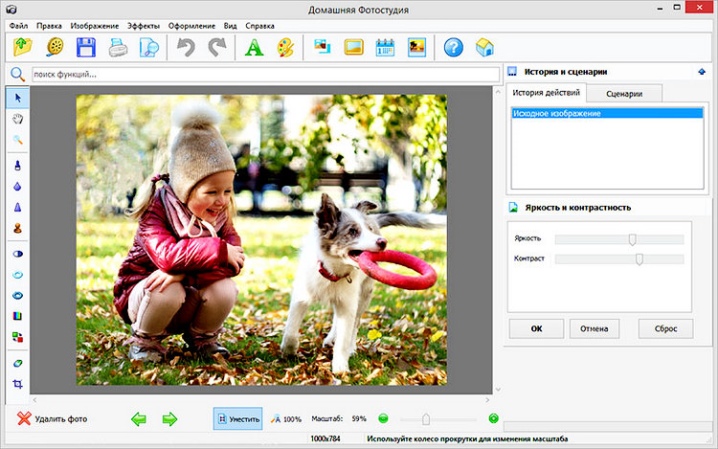
إعدادات الطباعة متطابقة أيضًا. لذلك ، بعد تعيين المعلمات المطلوبة ، يمكنك إرسال الصورة للطباعة.
صفحات الانترنت
غالبًا ما تكون هناك حاجة لطباعة صفحة ويب ، ولكن لا توجد رغبة في إنشاء ملف جديد. لذلك ، يتساءل الكثيرون عما إذا كانت هناك طريقة لطباعة صفحات الإنترنت دون الحاجة إلى نسخ النص وترجمته إلى مستند.
للإجابة على هذا السؤال ، يجب أن تفكر في المتصفحات الشائعة.
- جوجل كروم... يوفر للمستخدم القدرة على نقل المعلومات من شاشة الكمبيوتر المحمول إلى الورق. للقيام بذلك ، تحتاج إلى فتح مستعرض ، والعثور على المستند المطلوب وفتح قائمة - 3 نقاط يمكن العثور عليها في الزاوية اليمنى العليا. في القائمة التي تظهر ، تحتاج إلى تحديد خيار الطباعة ، وسيتم إطلاق العملية. إذا لزم الأمر ، يمكنك أيضًا الضغط على مجموعة المفاتيح Ctrl + P ، وبعد ذلك ستبدأ الطابعة على الفور.
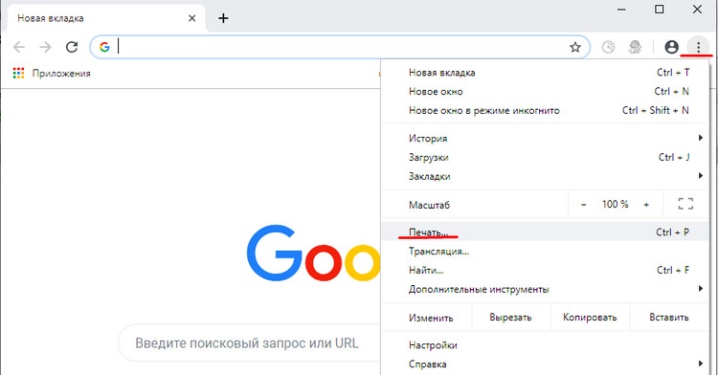
- أوبرا. كما أنه يجعل من الممكن طباعة صفحات الويب من جهاز كمبيوتر محمول. لعرض المستند ، تحتاج إلى النقر فوق الترس ، والذي سيفتح إعدادات المتصفح الرئيسية. خلاف ذلك ، كل شيء واضح ، تحتاج إلى تحديد الختم وتأكيد الإجراء.
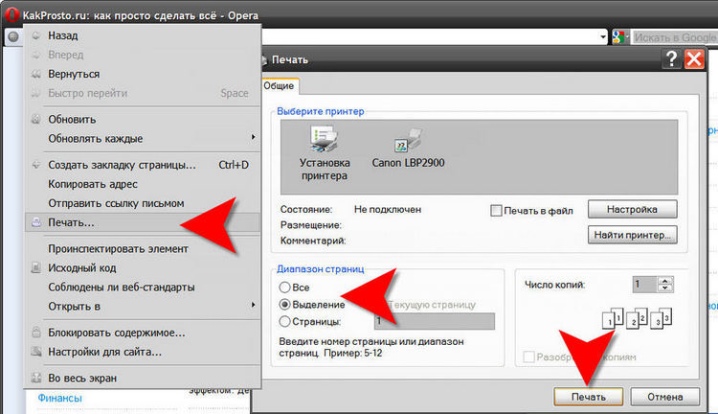
- ياندكس... متصفح مشابه في هيكله لـ Google Chrome. لذلك ، ليس من المستغرب أن يكون لها أيضًا وظيفة طباعة صفحة ويب على طابعة. تسلسل الإجراء متطابق ، لذلك لن يكون من الصعب طباعة المستند على الورق.
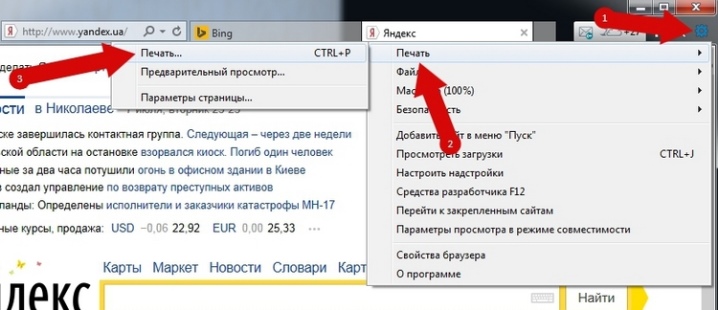
تجدر الإشارة إلى أن تتضمن آخر التحديثات للمتصفحات المألوفة Mozilla Firefox و Internet Explorer (أو الآن Microsoft Edge) أيضًا خيار طباعة.
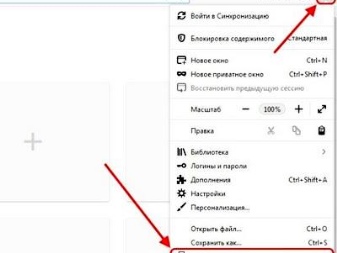
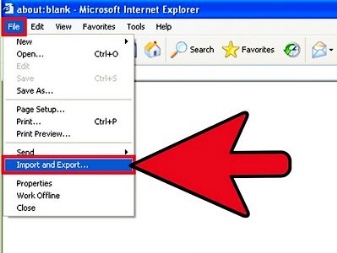
تبدأ العملية وفقًا لنفس القواعد الموضحة أعلاه. لذلك ، سيكون التعامل مع المهمة سريعًا وسهلاً.
طباعة على الوجهين
تتطلب بعض المهام طباعة مواد على وجهي الورقة. لذلك ، يجدر تعلم كيفية تنفيذ الإجراء. كل شيء بسيط للغاية. في وقت سابق تم شرح كيفية إخراج النص إلى الطابعة. في هذه الحالة ، من الضروري التصرف وفقًا لنفس التعليمات خطوة بخطوة التي تم تقديمها.

الاختلاف الوحيد هو أنه قبل إرسال المستند إلى الطابعة ، يجب عليك التحقق من وضع الطباعة. يوجد العديد منها في النظام ، أحدها يسمح لك بتنظيم الطباعة على الوجهين. إذا لم تهتم بهذه اللحظة ، فسيتم طباعة المستند بشكل طبيعي ، حيث سيكون النص على جانب واحد من الورقة.
عندما يتم تعيين المعلمات المطلوبة ، سيكون من الممكن طباعة النص الحالي دون أي مشاكل ، مع مراعاة أي رغبات.من المهم فقط قلب الورقة في الوقت المناسب وإدخالها بالجانب الضروري لتطبيق الطلاء.

وتجدر الإشارة إلى أنه في بعض النماذج ، يتم تسهيل عملية قلب الورقة من خلال صور خاصة. إذا لم يكن كذلك ، فضع نهاية النص المطبوع على درج إخراج الورق لتحقيق التشغيل الصحيح للمنتج.
توصيات
هناك العديد من الإرشادات ، من خلال المساعدة التي سيكون من الممكن جعل إجراء عرض النص أو الصور على الورق أسرع وأكثر كفاءة.
- يتيح لك Word إنشاء مستند بأي تعقيد. من أجل عدم تحرير إعدادات الطباعة ، يمكنك إعطاء الصفحة على الفور المظهر المطلوب في البرنامج.
- يعتمد وقت الطباعة على طراز الطابعة. يمكن تحديد هذه المعلمة في الخصائص.
- الغرض من الطابعة يلعب دورًا مهمًا. تختلف الأجهزة المنزلية والمهنية عن بعضها البعض ، لذلك يجدر تحديد المعدات المطلوبة مسبقًا.
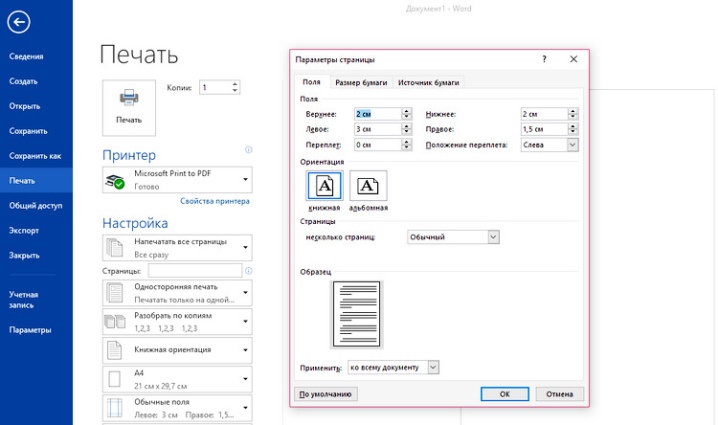
سيساعدك أخذ هذه المتطلبات في الاعتبار على تحديد الجهاز المناسب وتنظيم نسخ موثوقة لملفاتك.
كيفية توصيل الطابعة وتكوينها ، شاهد الفيديو أدناه.













تم إرسال التعليق بنجاح.